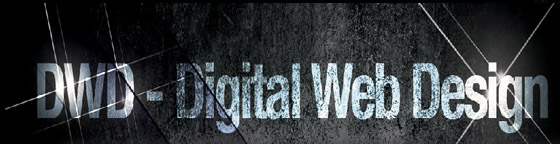<
VOLTAR
|
|
Para configurar o Out Look Express,
siga os passos abaixo:
1. Clique no menu Ferramentas
e, a seguir, clique em Contas.
|
|
| |
|
2. Clique em Adicionar Email...
|
|
| |
3. Prencha com seu e-mail e clique em Avançar.
|
|
| |
|
4. Em Meu servidor de entrada de emails é
um servidor, selecione POP3,
preencha os outros campos como a seguir:
ATENÇÃO:
No campo "Servidor de entrada de emails(POP3,
IMAP ou HTTP)" digite "pop
oupop3"(sem aspas) e logo em seguida o seu
domínio.
No campo "Servidor de saída de emails(SMTP)"
digite "smtp."(sem aspas) e logo em
seguida o seu domínio.
|
|
|
| |
|
ATENÇÃO
A ESTA MUDANÇA:
5. No campo "Nome de Usuário"
digite o seu e-mail completo.
Senha: é fundamental que
você já tenha alterado a senha provisória
fornecida, por uma de uso pessoal, secreta em DWD
WEB MAIL. Preencha com sua senha secreta.
Selecione Lembrar
senha.
Clique em Avançar.
|
|
| |
6. Clique em Concluir, depois retorne a
janela do passo 2, como a seguir:
|
|
| |
7. Clique no menu Ferramentas / Contas.
Na janela Contas naInternet, selecione sua conta pop3.(...)
e clique em Propriedades.
|
|
| |
8.
Na guia Geral, na caixa de texto Digite
o nome que você deseja dar aos servidores,
digite o seu nome.
|
|
| |
9. Na guia Servidores, selecione
Meu servidor requer autenticação
e clique em OK e teste sua nova conta. Qualquer dúvida
entre em contato com nosso SUPORTE.
|

Pronto Seu Outlook Express está configurado para os
servidores da DWD.
Envie um e-mail para suporte.rio@dwd.com.br
com o assunto teste para certificar que funcionou
corretamente.
|
<
VOLTAR
|